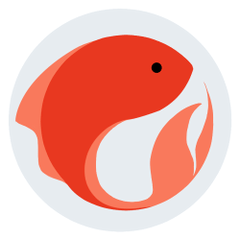ワンクリックでクリスタで色収差をかけられるオートアクションです。

クリスタ上でキャンバスに色収差をかけられるオートアクションです。
素材ダウンロード後に素材フォルダからキャンバスにドラッグするとオートアクションに登録されます。
-------------
[色収差]
□全体のコピーを結合してチャンネル分割
■全体をコピーし中央から色収差
□レイヤーをコピーしてチャンネル分割
■レイヤーをコピーし中央から色収差
「■~~~」とあるアクションはワンクリックで自動でかけることができますが、現状1920x1080pxのみ中央からぼかせます。
その他のサイズだと左上から960x540pxの箇所を中心としてエフェクトがかかります。((別途A4やB5等対応サイズは増やすかもしれません
「□~~~」とあるアクションはレイヤーをRGB分割します。放射状にはぼかしません。
メリットは自分の好きな位置から好きな強度でエフェクトをかけられる点です。
イラストが完成した状態で実行するとRGB各チャンネルのレイヤーに分割します。
「フィルター/ぼかし/放射ぼかし」で各チャンネルを手動でぼかして調整してください。
色収差 R:前方
色収差 G:前後
色収差 B:後方
でそれぞれぼかす事で色収差をかけられます。
『アイビスペイント等の色収差を再現したい場合』
「□全体のコピーを結合してチャンネル分割」を実行します。
生成された以下のレイヤーを、それぞれ変形から「拡大・縮小・回転」で
色収差R:中心を手動で決め、拡大 (例:110%)
色収差G:中心を手動で決め、Rの半分の大きさで拡大 (例:105%)
色収差B:そのまま
これで再現する事ができます。
※使用する際以下の設定に変更してください※
「ファイル/環境設定」より「レイヤー・コマ」を
「~のコピー」から「~2」に変更してください。

-------------
その他質問等あれば以下のTwitterアカウントで質問してください
https://twitter.com/4Ckey_music